삼성폰에서 갤럭시 AI 끄는 방법

삼성폰에서 Galaxy AI를 더 이상 사용할 필요가 없다면, 매우 간단한 작업으로 끌 수 있습니다. 삼성 휴대폰에서 Galaxy AI를 끄는 방법은 다음과 같습니다.
사람들이 종이에 작성하기를 원하는 체크리스트가 포함된 Word 문서를 만들어야 합니까? Microsoft Word에서 디지털 방식으로 사용되는 문서를 만들고 사람들에게 체크리스트의 확인란을 선택하도록 요청하시겠습니까? Microsoft Word에서 체크리스트를 만드는 것은 인쇄된 문서의 경우 매우 간단하고 컴퓨터에서 확인할 수 있는 양식의 경우 약간 더 복잡합니다. 다음 할 일 목록이나 체크박스가 있는 온라인 양식을 준비할 수 있도록 두 가지를 모두 수행하는 방법을 확인하세요.
인쇄용 체크리스트는 결과 문서를 인쇄하고 종이에 항목을 표시하는 것을 의미합니다. 이러한 목록을 작성하는 가장 쉬운 방법은 특별한 종류의 글머리 기호 목록을 만드는 것입니다.
| 단계 | 설명 |
|---|---|
| 1 | 체크리스트로 변환할 줄을 선택합니다. |
| 2 | Word에서 리본의 홈 탭으로 이동하여 단락 섹션을 찾습니다. |
| 3 | 글머리 기호 목록 버튼에서 화살표를 클릭하고 "새 글머리 기호 정의..."를 선택합니다. |
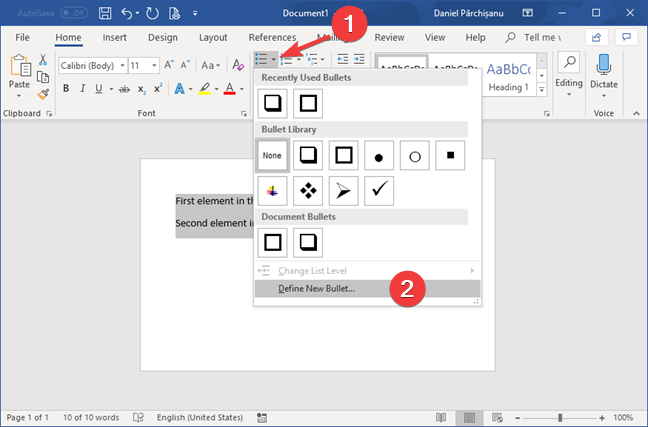
그 후 기호를 선택하여 체크리스트 문자를 추가합니다.
체크된 것으로 표시될 수 있는 체크리스트를 생성하려면 체크박스 콘텐츠 컨트롤을 사용해야 합니다. 이 기능은 Microsoft Word에서 기본적으로 표시되지 않는 개발자 탭을 통해 액세스할 수 있습니다.
| 단계 | 설명 |
|---|---|
| 1 | 리본의 아무 곳이나 마우스 오른쪽 버튼으로 클릭하여 "리본 사용자 지정..."을 선택합니다. |
| 2 | Word 옵션 창에서 개발자 체크박스를 선택합니다. |
| 3 | 개발자 탭을 클릭하여 확인란 버튼을 삽입합니다. |
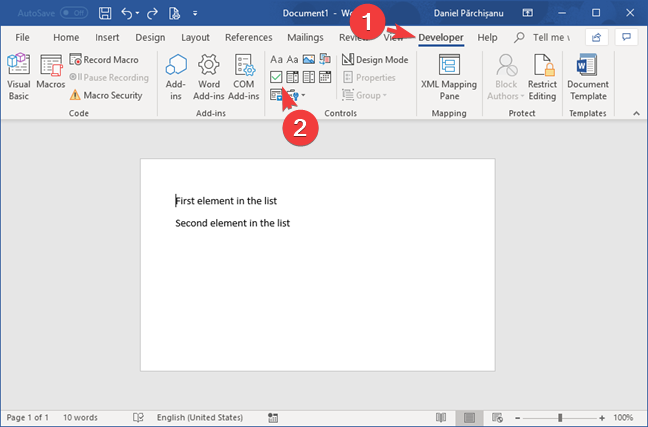
체크리스트에 사용된 문자를 수정하려면 해당 콘텐츠 컨트롤 내부를 클릭한 다음 속성을 선택합니다.
| 단계 | 설명 |
|---|---|
| 1 | 확인란 콘텐츠 컨트롤을 클릭합니다. |
| 2 | 선택된 기호 또는 선택되지 않은 기호에서 "변경..." 버튼을 클릭합니다. |
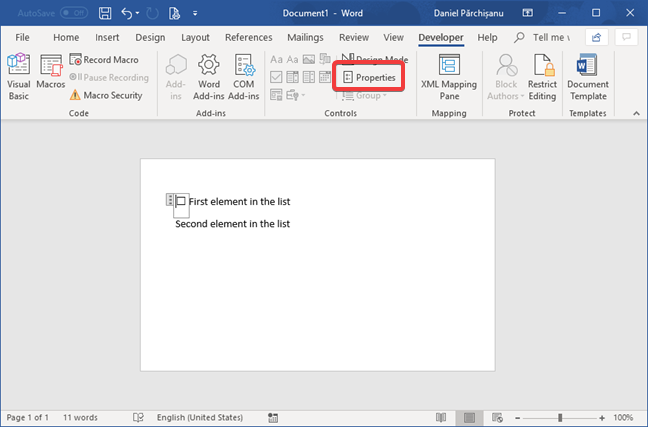
체크리스트를 보호하여 사용자가 텍스트를 변경하지 못하도록 하려면 체크리스트를 그룹화하세요.
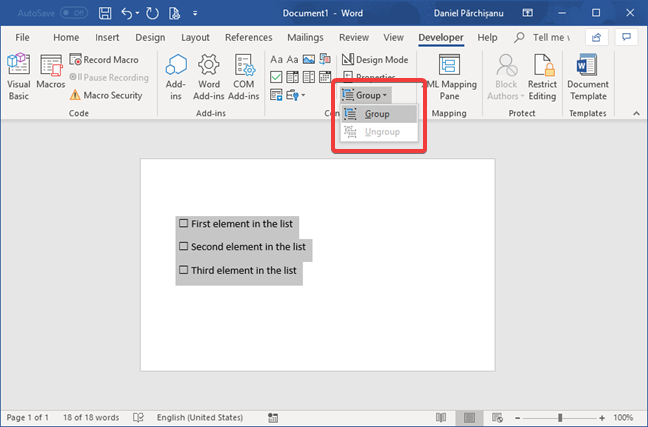
디지털 시대의 체크리스트 사용에 대해 여러분의 의견을 남겨 주세요. 인쇄하시겠습니까 아니면 디지털 형태로 사용하시겠습니까?
삼성폰에서 Galaxy AI를 더 이상 사용할 필요가 없다면, 매우 간단한 작업으로 끌 수 있습니다. 삼성 휴대폰에서 Galaxy AI를 끄는 방법은 다음과 같습니다.
인스타그램에 AI 캐릭터를 더 이상 사용할 필요가 없다면 빠르게 삭제할 수도 있습니다. 인스타그램에서 AI 캐릭터를 제거하는 방법에 대한 가이드입니다.
엑셀의 델타 기호는 삼각형 기호라고도 불리며, 통계 데이터 표에서 많이 사용되어 숫자의 증가 또는 감소를 표현하거나 사용자의 필요에 따라 모든 데이터를 표현합니다.
모든 시트가 표시된 Google 시트 파일을 공유하는 것 외에도 사용자는 Google 시트 데이터 영역을 공유하거나 Google 시트에서 시트를 공유할 수 있습니다.
사용자는 모바일 및 컴퓨터 버전 모두에서 언제든지 ChatGPT 메모리를 끌 수 있도록 사용자 정의할 수 있습니다. ChatGPT 저장소를 비활성화하는 방법은 다음과 같습니다.
기본적으로 Windows 업데이트는 자동으로 업데이트를 확인하며, 마지막 업데이트가 언제였는지도 확인할 수 있습니다. Windows가 마지막으로 업데이트된 날짜를 확인하는 방법에 대한 지침은 다음과 같습니다.
기본적으로 iPhone에서 eSIM을 삭제하는 작업도 우리가 따라하기 쉽습니다. iPhone에서 eSIM을 제거하는 방법은 다음과 같습니다.
iPhone에서 Live Photos를 비디오로 저장하는 것 외에도 사용자는 iPhone에서 Live Photos를 Boomerang으로 매우 간단하게 변환할 수 있습니다.
많은 앱은 FaceTime을 사용할 때 자동으로 SharePlay를 활성화하는데, 이로 인해 실수로 잘못된 버튼을 눌러서 진행 중인 화상 통화를 망칠 수 있습니다.
클릭 투 두(Click to Do)를 활성화하면 해당 기능이 작동하여 사용자가 클릭한 텍스트나 이미지를 이해한 후 판단을 내려 관련 상황에 맞는 작업을 제공합니다.
키보드 백라이트를 켜면 키보드가 빛나서 어두운 곳에서 작업할 때 유용하며, 게임 공간을 더 시원하게 보이게 할 수도 있습니다. 아래에서 노트북 키보드 조명을 켜는 4가지 방법을 선택할 수 있습니다.
Windows 10에 들어갈 수 없는 경우, 안전 모드로 들어가는 방법은 여러 가지가 있습니다. 컴퓨터를 시작할 때 Windows 10 안전 모드로 들어가는 방법에 대한 자세한 내용은 WebTech360의 아래 기사를 참조하세요.
Grok AI는 이제 AI 사진 생성기를 확장하여 개인 사진을 새로운 스타일로 변환합니다. 예를 들어 유명 애니메이션 영화를 사용하여 스튜디오 지브리 스타일의 사진을 만들 수 있습니다.
Google One AI Premium은 사용자에게 1개월 무료 체험판을 제공하여 가입하면 Gemini Advanced 어시스턴트 등 여러 업그레이드된 기능을 체험할 수 있습니다.
iOS 18.4부터 Apple은 사용자가 Safari에서 최근 검색 기록을 표시할지 여부를 결정할 수 있도록 허용합니다.














Jang Si Young -
어떻게 이렇게 간단할 수 있는지... MS 워드에 숨겨진 기능이 너무 많아요!
Song Na Ra -
고양이를 키우고 있어서 체크리스트 만들 때 자주 활용할 것 같아요. 고양이에게 필요한 것들도 목록화해야겠어요!
Park Kyung Mi -
체크리스트는 정말 생산성을 높이는데 최악의 친구라고 생각해요. 좋은 정보 감사합니다!
Lee Seung Ki -
정말 간단하게 설명해 주셔서 감사합니다. 덕분에 체크리스트 만들기를 시도해 봤어요!
Lee Jin Young -
굉장히 유익한 정보였어요! 이제부터는 모두 체크리스트로 관리할게요.
Kim Joon Sung -
와, 이렇게 쉽게 체크리스트를 만들 수 있다니... 사용해 보고 싶어지는걸요
Kwon Jae Woo -
이런 유용한 팁을 나눠 주셔서 감사합니다! 한번 시도해봐야겠어요.
Han Min Ja -
정말 유용한 정보예요! 이제부터 업무를 정리하는 데 큰 도움이 될 것 같네요
Yang Soo Jin -
이 글을 보니 체크리스트 만들 때 더 이상 헤매지 않아도 될 것 같아요. 정보 공유 감사해요
Lim Ki Bum -
프리젠테이션 준비도 체크리스트로 할 수 있겠네요. 정말 감사해요
Kim Hyo Joon -
체크리스트의 중요성을 다시 한 번 느끼게 해주는 글이네요. 한 번 해보겠습니다
Chung Mi Ra -
사실은 제가 이런 체크리스트를 만들 줄 몰라서 항상 도움이 필요했는데.. 이 글 너무 좋아요
Lee Hae Jin -
이 글 덕분에 정말 많은 것을 배우게 되었어요. 체크리스트로 이제는 더 체계적으로 관리할 수 있을 것 같아요
Seo Dae Hoon -
이 정보가 많은 사람들에게 도움이 될 것 같네요. 제가 주변 친구들에게도 공유할게요
Kim Tae Yeon -
체크리스트를 어떻게 만드는지 알아서 이제 일도 능률적으로 할 수 있을 듯해요
Lee Min Kyung -
이 체크리스트를 활용해 보니 정말 편리하더라고요! 한 번 해보신 분은 아실 거예요
Kim Soo Min -
우와! 이러한 방법으로 체크리스트를 만드는 법을 찾게 되어 정말 기쁘네요. 이제 직장에서 이걸 활용해 볼 수 있을 것 같아요!
Shin Soo Yeon -
한 번 만들어봤는데 정말 사용하기 편하더라고요. 더 많은 정보를 알고 싶어요!
Yoon Hye Jin -
이 글 정말 유익했어요! 회사에서 함께 활용해 봐야겠어요
Seo Hyun A -
체크리스트 만들기 정말 간단하게 설명해 주셨네요! 리마인더 용도로도 쓰기 좋을 것 같아요
Choi Sung Jin -
체크리스트 만드는 법, 저도 몰랐던 내용이에요. 다음 번에 필요할 때 반드시 활용해야겠어요!
Oh Ji Hoon -
오랫동안 이런 방법을 찾고 있었어요. 정말 감사합니다. 지금 바로 해봐야겠어요
Hwang Chan Mi -
이건 정말 좋은 정보네요. 특히 업무에서 일정 관리하는 데 유용할 것 같아요. 감사해요!
Ko Eun Ji -
마지막에 간단한 팁도 주셔서 너무 좋았어요. 앞으로도 이렇게 좋은 정보 기대할게요
Lee Jin Ho -
이 방법이 흥미롭네요. 다른 프로그램에서도 유사한 기능이 있는지 궁금해요. 혹시 아시는 분 계신가요
Park Yeon Sun -
체크리스트를 만들어야 할 일이 많았는데, 이 글 덕분에 훨씬 수월해질 것 같아요! 감사합니다.